Veel mensen vinden vergaderingen van leiderschapsteams tijdverspilling. Dat komt omdat de meeste vergaderingen versnipperd zijn en vaak ontsporen door negatieve teamdynamiek .
Een echt effectieve vergadering richt zich op wat echt belangrijk is en wat er nu moet gebeuren. Maak kennis met de vergadering op niveau 10.
Laten we eens onderzoeken wat een vergadering op niveau 10 is en waarom deze zo goed werkt. Dan bekijken we de structuur van de vergadering en leren we enkele manieren om je leiderschapsteams naar een hoger niveau te tillen. Je zult vergaderingen nooit meer op dezelfde manier doen. ✨
Wat is een vergadering op niveau 10?

Genereer snel uw vergaderagenda op een collaboratief document in ClickUp
De Level 10 (L10) vergadering format is ontwikkeld om ondernemers, leadership teams en startups te helpen problemen te identificeren, te bespreken en op te lossen. Deze vergadering van 90 minuten wordt elke week bijgewoond door het hele leadership team.
Terwijl staande vergaderingen focus op dagelijkse Taken en vergaderingen met clients gaan vaak over het opbouwen van relaties en het verzamelen van informatie, terwijl L10 vergaderingen meer gericht zijn op strategie en het oplossen van problemen. Ze moedigen duidelijkheid, afstemming en actie aan en verbeteren zo de productiviteit, verhogen de inkomsten en verbeteren de samenwerking binnen het leadership team. 👪
Wekelijkse L10 vergaderingen zijn slechts een van de tools en principes die deel uitmaken van het Entrepreneurial Operating System® (EOS). EOS is opgericht door Gino Wickman en is gebaseerd op zes sleutelelementen, namelijk:
- Visie
- Mensen
- Gegevens
- Problemen
- Proces
- Trekkracht
Elk van deze elementen komt aan bod tijdens de L10 vergaderingen, waarbij het grootste deel van de tijd wordt besteed aan de drie belangrijkste problemen op de agenda.
Voordelen van een Level 10 Vergadering
L10 vergaderingen zijn zeer effectief en daar zijn verschillende redenen voor.
Ze zijn doelgericht
Business doelen en strategische doelstellingen staan centraal tijdens de vergadering. Deelnemers delen snel updates over hun scorecardgegevens, waardoor een momentopname wordt gegeven van hoe het bedrijf het Nog te doen heeft met betrekking tot die doelen. Dit maakt het gemakkelijk om op één lijn te blijven en in de juiste richting te blijven bewegen. 🎯
Ze lossen problemen op
Zestig van de 90 minuten van deze wekelijkse vergadering zijn gericht op het begrijpen van problemen die het behalen van de doelen van het bedrijf in de weg staan. De tijd van de vergadering wordt goed besteed aan het aanpakken van de hoofdoorzaken en het zoeken naar oplossingen op strategisch niveau. Dit format is ontworpen om problemen op te lossen voordat het grotere problemen worden, wat later tijd en energie bespaart.
Ze zijn zeer gericht en bruikbaar
Elk agendapunt heeft een specifiek (meestal kort) tijdsbestek, zodat er geen tijd wordt verspild. Actiepunten worden duidelijk gedocumenteerd, gerapporteerd en afgevinkt, overgedragen of als probleem naar voren gebracht. ✅
Ze hebben een duidelijke structuur
L10 vergaderingen vinden elke week op hetzelfde tijdstip op dezelfde dag plaats en ze volgen een standaardproces zodat iedereen weet wat hij kan verwachten en zich goed kan voorbereiden.
Dat gezegd hebbende, mag het geen verrassing zijn dat het houden van dit soort vergaderingen een sterke facilitering en een nauwgezette secretaris/beheerder vereist - bij voorkeur elke week dezelfde mensen om continuïteit te waarborgen.
De rol van de facilitator is om mensen aan de agenda van de vergadering te houden en af te dwingen dat vergadering etiquette -zoals voorbereid zijn en zich houden aan de tijdschema's van de agenda. De beheerder maakt aantekeningen voor vergaderingen, werkt de lijst Nog te doen (die deel uitmaakt van de agenda) bij en houdt iedereen op de hoogte.
Met de juiste mensen, processen en hulpmiddelen zijn L10 vergaderingen de moeite waard.
Level 10 Overlegstructuur
Een van de sleutels tot succes is dat de meeste L10 vergaderingen dezelfde agenda volgen. Laten we eens stap voor stap bekijken wat dat precies inhoudt.
Gesprek
tijd: 5 minuten
De vergadering opent met een segue, ook wel check-in genoemd. Elk lid van het team deelt persoonlijk of professioneel goed nieuws, bijvoorbeeld een overwinning of een aha-moment van hun week. Dit geeft iedereen de kans om volledig aanwezig te zijn bij de vergadering, creëert verbindingen binnen het leiderschapsteam en begint de sessie met een positieve aantekening. 😊
Scorecard
tijd: 5 minuten
In dit gedeelte worden de doelstellingen en belangrijkste resultaten (OKR's) besproken - of de sleutel prestatie-indicatoren (KPI's) - die bijdragen aan de doelen van het bedrijf. De eigenaar van elke sleutelprestatie-indicator geeft gewoon aan of zijn prestatie-indicator "op schema" of "niet op schema" ligt, zonder verdere uitleg op dit punt. Als het niet op schema ligt, wordt het verplaatst naar de lijst met problemen, die later in de vergadering wordt besproken.
Evaluatie
tijd: 5 minuten_
Rocks zijn driemaandelijkse doelen en elk lid van het team is meestal verantwoordelijk voor drie tot vijf van deze doelen. Rock-updates bestaan ook alleen uit een "op schema" of "niet op schema" antwoord, waarbij eventuele problemen naar de lijst met problemen worden verplaatst. 🪨
Klant en Werknemer Headlines
tijd: 5 minuten_
Hier delen de aanwezigen goed of slecht nieuws over werknemers of klanten. Goed nieuws wordt gevierd en slecht nieuws gaat meteen naar de lijst met problemen.
Nog te doen lijst
tijd: 5 minuten
De lijst met te doen taken bevat actiepunten die binnen 7 dagen voltooid moeten zijn. Daarom zijn veel van de items die tijdens de vorige vergadering zijn besproken, in de week ervoor Voltooid. Tijdens de huidige vergadering geven de deelnemers aan of ze "Klaar" of "Nog niet gedaan" zijn Items die in de laatste categorie vallen, kunnen naar de volgende week worden verplaatst om tijdens de volgende vergadering opnieuw te worden besproken of - als ze een probleem zijn geworden - naar de lijst met problemen van deze week worden verplaatst.
Lijst met problemen
tijd: 60 minuten_
Dit deel van de vergadering, ook bekend als Identify, Discuss, Solve (IDS®), is gewijd aan het blootleggen van de werkelijke wortels van problemen en vervolgens brainstormen over manieren om ze op te lossen . Na een korte samenvatting van de problemen op de lijst van vorige week plus de problemen die tijdens deze vergadering zijn toegevoegd, stemmen de aanwezigen over hoe ze deze problemen willen prioriteren. Vervolgens pakken ze de top drie aan, te beginnen met de belangrijkste. Eventuele volgende stappen worden toegevoegd aan de lijst Nog te doen. Als een probleem op de lijst niet binnen een paar weken wordt afgehandeld, wordt het verplaatst naar een lijst voor de langere termijn om tijdens de volgende driemaandelijkse vergadering te worden besproken.
Afronden
tijd: 5 minuten_
De laatste paar minuten worden besteed aan het doornemen van de Nog te doen lijst en de volgende stappen. De aanwezigen beslissen ook over eventuele cascadeberichten die moeten worden doorgegeven aan de rest van de organisatie. Tot slot geven ze de vergadering een beoordeling op 10 en als het gemiddelde lager is dan 8, bespreken ze wat ze de volgende keer anders zouden kunnen doen.
Met zo'n duidelijk L10 sjabloon worden de belangrijkste onderwerpen altijd behandeld en ben je toch nog op tijd Klaar, elke keer weer. ⏱️
10 Tips om je Level 10 vergaderingen te verbeteren
Nu je weet waar je naar moet streven, laten we eens kijken hoe je die vergaderingen naar een hoger niveau kunt tillen-en
tijd besparen
en moeite.
1. Maak optimaal gebruik van vergaderhulpmiddelen
Moderne technologie kan een echte zegen zijn en
software voor vergaderingbeheer
is hier een goed voorbeeld van.
Neem
ClickUp Vergaderingen
bijvoorbeeld. Dit online vergaderplatform biedt checklists voor abonnementen, sjablonen voor vergaderingen, tools voor het maken van aantekeningen, uitstekend taakbeheer en nog veel meer - allemaal ontworpen om uw leven gemakkelijker te maken. Begin met de ClickUp Level 10 Vergaderingssjabloon en neem het vanaf daar over.
Goed om te weten: ClickUp sjablonen dekken zowat elke eventualiteit. Van sjablonen voor projectaftrap die je helpen om een abonnement te nemen en prioriteiten te stellen om sjablonen voor één-op-één vergaderingen om je team te managen, hoef je nooit meer vanaf nul te beginnen.
2. Strategisch plannen

Beheer en organiseer projecten en plan taken in de flexibele weergave Kalender om teams te synchroniseren
Om het belang van uw L10 vergadering te versterken, houdt u deze elke week op hetzelfde tijdstip. Als de vergadering altijd op de kalender staat, raken deelnemers eraan gewend om zich erop voor te bereiden en leren hun teams om andere vergaderingen eromheen te plannen. 🗓️
Vergaderingen plannen is een fluitje van een cent met
ClickUp's kalender weergave
. U hoeft alleen maar een terugkerende vergadering in te stellen en alle benodigde deelnemers uit te nodigen. Verbind vervolgens al uw vergaderingsdocumenten met die vergadering, zodat iedereen ze kan vinden.
3. Zorg dat de agenda van uw vergadering er vroeg is
Hoe eerder u de agenda van de L10 vergadering opstelt, hoe meer tijd iedereen heeft om gegevens te verzamelen ter voorbereiding van de vergadering. De agenda schept ook een duidelijke verwachting van wat er behandeld gaat worden, zodat iedereen gefocust blijft.
Gebruik ClickUp Documenten en de ClickUp Agenda sjabloon om de agenda van elke vergadering van een week te maken. Schrijf de agenda zelf of werk samen met het hele team, waarbij elke gebruiker zich op het systeem onderscheidt door zijn eigen kleur ID. Ingebouwde opmaaktools maken het gemakkelijk om een professioneel uitziend einddocument te maken zonder extra moeite.
4. Houd u aan de timing van de vergadering
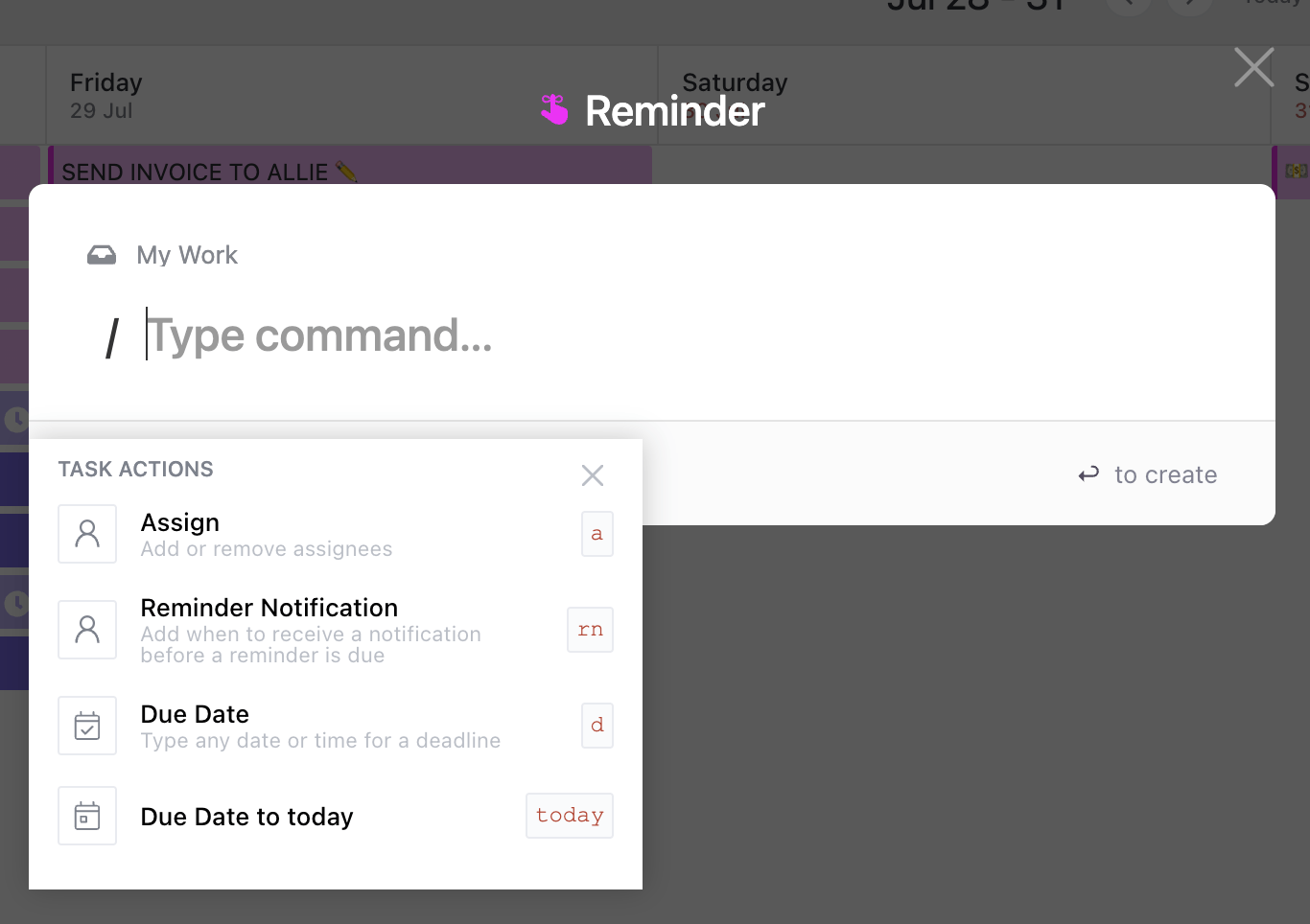
Gemakkelijk herinneringen instellen met het "R" commando van ClickUp
Een deel van het geheim van de L10 vergadering is het precies volgen van het proces. Dat begint met op tijd beginnen, wat op zijn beurt betekent dat mensen moeten worden aangemoedigd om vijf minuten eerder te komen om zich te installeren.
Houd mensen op schema met
ClickUp Herinneringen
. Stel een herinnering in om deelnemers te vragen zich ruim van tevoren voor te bereiden op de vergadering, zodat niemand zich op het laatste moment hoeft te haasten om de vergadering te vertragen. Stel vervolgens een andere herinnering in om hen te laten weten dat de vergadering bijna begint, zodat iedereen zich op het juiste moment aanmeldt en klaar is om te beginnen. 🔔
5. Gebruik visuele hulpmiddelen voor duidelijkheid
Het prioriteren van de items op je Issue Lijst is een zeer belangrijke stap in de IDS-fase van de vergadering-en het is onmogelijk om prioriteiten te stellen als je niet weet wat je prioriteert. Maak een duidelijke lijst die iedereen kan zien, zodat ze goede beslissingen kunnen nemen.
Een zeer effectieve manier om dit te doen is met een
ClickUp Whiteboard
. Uw scribent kan bestaande problemen op de lijst met problemen aan het begin van de sessie overbrengen naar het Whiteboard. Met de samenwerkingstools van ClickUp kan iedereen het probleem dat hij/zij aan de orde stelt vastleggen op het moment dat het zich voordoet, zodat u een voltooide lijst hebt waarop u gemakkelijk prioriteiten kunt stellen tegen de tijd dat u bij de probleemoplossende fase van de vergadering bent aangekomen. Vervolgens kunt u de items gewoon afvinken wanneer u ze behandelt.
6. Maak aantekeningen voor vergaderingen
/$$img/ https://clickup.com/blog/wp-content/uploads/2023/08/ClickUp-Summarize-feature.jpg Aantekeningen van vergaderingen samenvatten in ClickUp /%img/
Notities van vergaderingen in seconden samenvatten met ClickUp AI
Het is van cruciaal belang om nauwkeurig vast te leggen wat er tijdens een vergadering is gebeurd. Notulen van vergaderingen vormen de basis van toekomstige vergaderingen en zorgen voor continuïteit en vooruitgang. Ze fungeren ook als het laatste woord wanneer herinneringen over wat er is gebeurd verschillen.
Goed software voor notulen van vergaderingen maakt hier het verschil. Je zou kunnen beginnen met het gebruik van ClickUp kladblok om aantekeningen te maken tijdens de vergadering. Vraag vervolgens de ClickUp AI schrijfassistent om die aantekeningen voor u samen te vatten en er notulen van vergaderingen van te maken. De
ClickUp sjabloon voor notulen van vergaderingen
biedt een kant-en-klaar kader dat zorgt voor consistentie in al uw vergaderingen. 📝
7. Leg belangrijke video's vast

Deel schermopnames om je boodschap precies over te brengen zonder dat je een e-mailketen of een persoonlijke vergadering nodig hebt met Clip by ClickUp
Deelnemers delen vaak dia's of andere documenten tijdens L10 vergaderingen. Deze beelden zijn een belangrijk onderdeel van het verslag van de vergadering en ze worden vaak als aparte documenten voor of na de vergadering verspreid.
Maar er is een makkelijkere manier.
ClickUp Clip
legt videoclips vast van uw scherm, browsertabblad of app-venster - inclusief een stemopname als u daarvoor kiest - om het gesprek van context te voorzien. U kunt clips opslaan als onderdeel van het verslag van de vergadering en ze delen via een openbare link die direct in uw browser wordt afgespeeld.
8. Centraliseer uw chats
Deelnemers kunnen vooraf vragen of suggesties hebben of achteraf extra gedachten willen toevoegen. U kunt e-mail gebruiken om deze gesprekken te voeren, maar threads zijn niet altijd gemakkelijk te vinden of te volgen en bovendien zijn ze losgekoppeld van de vergadering zelf.
Maak in plaats daarvan een speciaal kanaal aan met
Weergave ClickUp chatten
houdt alles gecentraliseerd en gekoppeld op één platform. Gebruik het chatkanaal om updates of bronnen te delen en gesprekken in realtime te voeren. U kunt bepalen wie toegang heeft tot uw chatkanaal, instellingen voor notificaties van nieuwe berichten instellen en uw chatten naast uw werk in ClickUp zien terwijl u zich voorbereidt op de vergadering. 💬
9. Stroomlijn uw werkstroom

Gebruik ClickUp Whiteboards om taken toe te wijzen, toegewezen personen te taggen en alles wat nodig is om uw volgende samenwerking van start te laten gaan
De meeste L10 vergaderingen genereren een lijst met actie items die moeten worden afgehandeld, maar dat vaak niet zijn. De truc om ze Klaar te krijgen is om ze zo snel mogelijk in uw werkstroom op te nemen en ze vervolgens bij te houden tot ze voltooid zijn.
Met ClickUp kunt u tekst van een ClickUp Doc of Whiteboard omzetten in
ClickUp-taak
met één klik op de knop - kopiëren en plakken is niet meer nodig. Zo kunt u bijvoorbeeld direct vanuit een ClickUp kladblok, document, Whiteboard, chat of formelere documenten zoals notulen van vergaderingen, items aanmaken of taken toewijzen.
Dan
Projectmanagement van ClickUp
functie neemt het over om die Taak te beheren, u te helpen prioriteiten te stellen en het naadloos in uw werkstroom in te passen. Het kan u zelfs notificaties sturen wanneer het bijna tijd is om ervoor te zorgen dat u op schema blijft tot voltooiing.
10. Gebruik uw technologie
In plaats van te investeren in nieuwe tools voor uw L10 vergadering, kunt u beter gebruik maken van de tools die u al gebruikt. Als uw leiderschapsteam bijvoorbeeld een voorkeur heeft voor het gebruik van Zoom of Microsoft Teams, of ze zijn getrouwd met hun Google Agenda's, volg dan waar mogelijk de werkstroom.
ClickUp biedt een scala aan
integraties
waaronder Microsoft Teams en
Zoom
plus Apple, Outlook en
Google Agenda
. Start een Zoom vergadering rechtstreeks vanuit een Taak of synchroniseer taken vanuit ClickUp-taak met een kalender naar keuze, en nog veel meer.
Run efficiënte en Effectieve vergaderingen van niveau 10
L10 vergaderingen zijn ontwikkeld door EOS Worldwide om de productiviteit en effectiviteit van vergaderingen te verbeteren. Ze worden elke week op hetzelfde tijdstip gehouden, volgen een specifiek sjabloon en worden bijgewoond door het hele leidersteam. 💯
Dit type vergadering is zeer gericht op het afstemmen op strategische doelen. Het begint met een korte check-in en beoordeelt snel de voortgang ten opzichte van de scorecard, de kwartaaldoelen en de wekelijkse lijsten met te doen taken. Vervolgens wordt het grootste deel van de vergadertijd besteed aan het begrijpen en oplossen van problemen die het behalen van de Business doelen in de weg staan.
Hoewel L10 vergaderingen al veel efficiënter verlopen dan de meeste vergaderingen, is er altijd ruimte voor verbetering.
Hulpmiddelen voor online vergaderingen
zoals ClickUp stroomlijnen elk aspect van uw L10 vergaderingen, waardoor u tijd en moeite bespaart.
Gratis aanmelden
met ClickUp vandaag nog om meer te doen in minder tijd, elke dag. 🙌

